안녕하세요 옥또캐드입니다.
이전 도면 양식 치수 스타일 설정 방법에 이어서
이번에는 오토캐드에서의 도면층 설정 방법에 대해 포스팅하겠습니다.
2. 도면층 설정

새 도면층 아이콘을
만들고자 하는 도면층 개수만큼 눌러 도면층을 생성합니다.
저같은 경우 하늘색, 초록색, 노란색, 빨간색 4개와
숨은선, 중심선, 가상선 3개
총 7개의 도면층을 생성합니다.

인벤터에서 오토캐드로 투상도를 가져올 때
위 그림처럼 인벤터 스케치에 필요했던 도면층이 오토캐드로 불러와지기 때문에
지금은 양식 작성에 필요한 도면층만 생성합니다.
숨은선, 중심선, 가상선을 따로 만드는 이유는 크게 없습니다.
개인적으로 인벤터에서 갖고와진 도면층보다
제가 만든 도면층으로 작업하는걸 선호해서입니다.
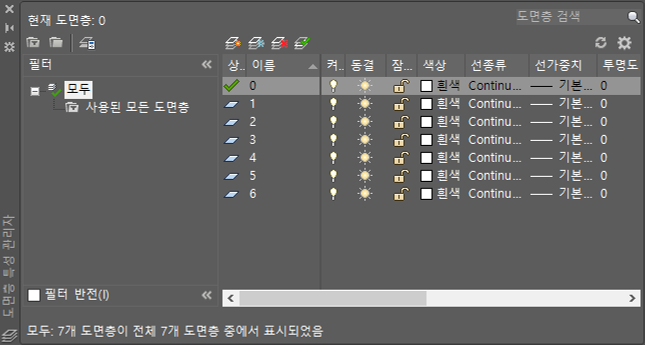
도면층의 이름을 클릭한 후,
윈도우 단축키와 동일하게 F2로
도면층 이름을 변경할 수 있습니다.
필수적인 작업은 아닙니다.

도면층의 색상을 클릭하면 색상 선택창이 뜹니다.
여기서 색상마다 고유의 번호(색상 색인)가 있는데
하단의 색상 칸에 번호를 입력하면 빠르게 변경 가능합니다.
ex) 하늘:4 , 초록:3 , 노랑:2 , 빨강:1

도면층의 선종류를 클릭하면 선종류 선택창이 생성됩니다.
현재는 Continuous 선만 추가되어 있습니다.

로드를 눌러 선종류를 추가하는데
저는 여기에 HIDDEN2, CENTER2, PHANTOM2를 추가합니다.
각각 기본 축척(1x)과 0.5x, 2x 축척이 있는데 저는 0.5x를 선호합니다.
선종류를 찾을 때, 임의의 선종류를 선택한 후
추가하고자 하는 선종류의 첫 알파벳을 누르면 빠르게 찾을 수 있습니다.
ex) 선종류 HIDDEN을 찾을 때, H 클릭

중심선, 숨은선, 가상선의 선종류를 추가해놓은 선종류로 각각 변경하면
표제란 설정은 끝이 납니다.

시험지 상의 색상 별 출력 선 굵기는
plot 시에 설정합니다.
제 방식을 참고하셔서 본인에게 맞는
도면층 설정 방법을 찾으시는 것을 권장드립니다.
작업 영상은 아래 유튜브 링크 참고하시기 바랍니다.
'기계설계 실무 > AutoCAD' 카테고리의 다른 글
| [AutoCAD] 도면 양식 (표제란) 작성법 3 - 표제란 작업 (0) | 2019.10.10 |
|---|---|
| [AutoCAD] 도면 양식 (표제란) 작성법 1 - 치수 스타일 설정 (0) | 2019.10.06 |



댓글